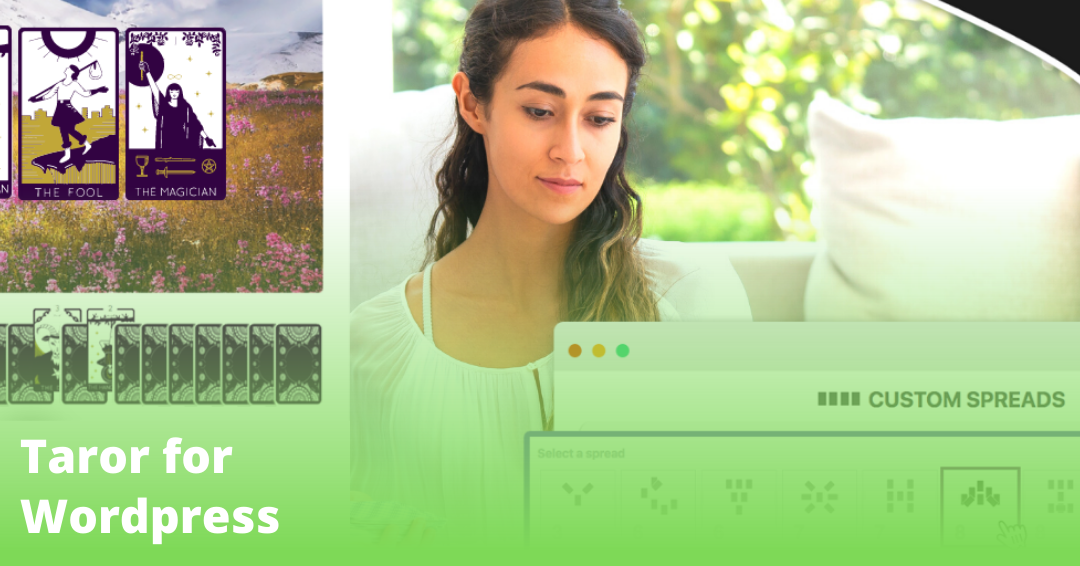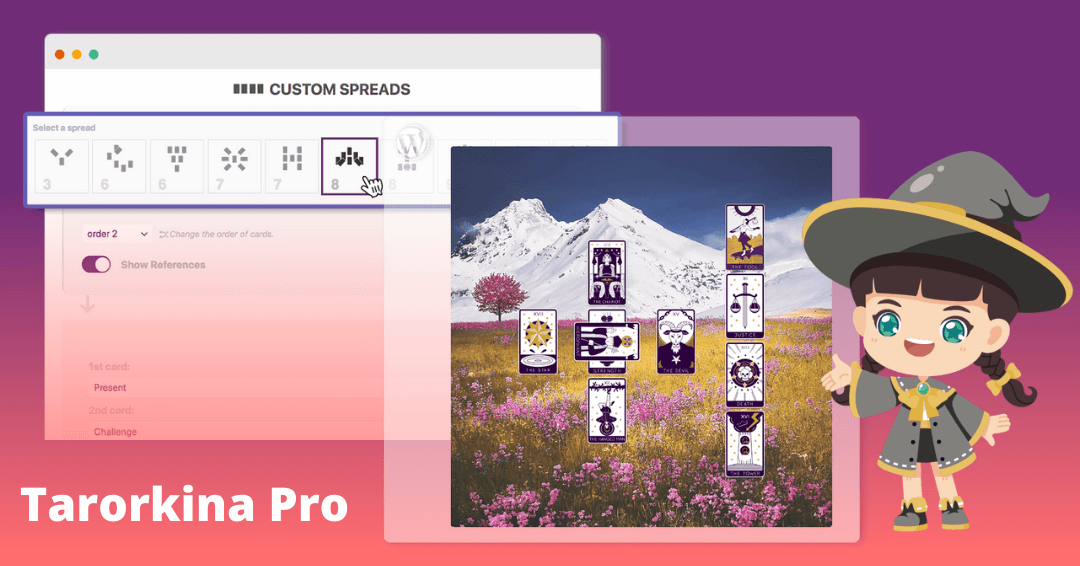Nunca esteve numa situação em que o seu sítio Web tenha deixado de funcionar, e pensou: "Quem me dera tê-lo apoiado"? Infelizmente, muitas pessoas esquecem-se de fazer backups na sua utilização diária e, a dada altura, lamentam muito este erro. Porque a correcção de um erro desnecessário sem uma cópia de segurança pode levar dias. Este artigo irá mostrar-lhe quais as estruturas WordPress que necessitam de uma cópia de segurança e como esta pode ser feita de diferentes maneiras.
Índice
Há algumas situações em que pode ser necessário um apoio. Todas estas situações têm uma coisa em comum: são irritantes quando ocorrem. Uma vez que a razão para um backup é normalmente suficiente para o stressar, estará a fazer um favor aos seus nervos se o restauro for pelo menos feito. Especialmente se as falhas de segurança tiverem sido exploradas, normalmente necessitará de uma cópia de segurança.
Os backups podem ser completos, incrementais ou diferenciais. As cópias de segurança completas não consideram alterações específicas; todos os dados são objecto de cópias de segurança. As cópias de segurança graduais verificam que modificações ocorreram desde a última cópia de segurança incremental. Finalmente, os backups diferenciais efectuam o backup de todas as alterações desde o anterior backup completo.
Pode armazenar as suas cópias de segurança do WordPress localmente, no seu servidor web, ou externamente. Existem várias formas práticas de efectuar cópias de segurança do WordPress. Qual delas é ideal para si, depende principalmente do seu projecto e das circunstâncias.
Manual WordPress backup
Para fazer uma cópia de segurança manual, copie todos os ficheiros e cole-os numa pasta no seu PC. Dada a natureza de uma cópia de segurança manual, apenas uma cópia de segurança completa é recomendada porque, caso contrário, teria de procurar e guardar manualmente todos os ficheiros alterados. No entanto, pode encontrar rapidamente alguns programas na Internet que podem simplificar isto.
Uma cópia de segurança manual é útil se só se desenvolver localmente ou sem uma ligação à Internet.
1 Fazer o backup do sistema de ficheiros.
Primeiro, precisa de acesso FTP se quiser efectuar uma cópia de segurança manual num servidor web. O FTP (File Transfer Protocol) permite-lhe aceder ao sistema de ficheiros do seu servidor web. Depois, faz o mesmo que o descrito acima, mas copia os ficheiros no servidor web para outra pasta. É aconselhável descarregar os ficheiros e armazená-los num disco rígido externo para os proteger de falhas do servidor.
Copie a pasta da sua instalação WordPress e guarde-a noutro local. Para garantir que as suas cópias de segurança são fáceis de encontrar, deve nomear a pasta em conformidade e incluir a data no nome. Um excelente exemplo disto é o Backup1_14Dezembro2022.
2 Cópias de segurança da base de dados
É também essencial fazer uma cópia de segurança da base de dados, pois é aqui que coisas como entradas de blogues e comentários são armazenados. É possível fazer o backup através do phpMyAdmin via exportação. Para o fazer, inicie sessão na administração da sua base de dados (normalmente o phpMyAdmin é utilizado para o efeito). Infelizmente, as credenciais de acesso são muitas vezes esquecidas. Se isto lhe diz respeito, precisa de aceder ao ficheiro wp-config.php. Encontrá-lo-á no directório da sua instalação WordPress, ao qual pode aceder via FTP. A seguir, procure as definições MySQL - aqui, deverá ver o nome de utilizador e palavra-passe que pode utilizar para iniciar sessão no phpMyAdmin.
Para fazer o backup da base de dados, exportar a base de dados WordPress. Isto irá criar um ficheiro .sql. Guarde este ficheiro da mesma forma que a pasta da sua instalação do WordPress.
A pasta de backup da sua instalação WordPress e o ficheiro .sql combinam-se para formar uma cópia de segurança completa do WordPress.
Cópia de segurança WordPress através de um plugin
Existem vários plugins populares para gerir as suas cópias de segurança do WordPress. A vantagem dos plugins é que só tem de os configurar uma vez, e as futuras cópias de segurança são fáceis. A desvantagem é que esta configuração pode ser muito detalhada e demorada. Por outro lado, é também um plugin - causam sempre um pouco de trabalho administrativo, por exemplo, quando são necessárias actualizações. Além disso, requerem espaço de armazenamento e podem comprometer a segurança. A seguir, apresentar-vos-ei brevemente três plugins de backup populares do WordPress.
UpdraftPlus
UpdraftPlus é um dos plugins mais utilizados para backups do WordPress, tendo sido instalado em mais de 3 milhões de websites e tendo as revisões mais positivas entre os plugins de backup do WordPress. UpdraftPlus pode ser muito fácil de usar e tem muitas características.
BlogVault
BlogVault tem mais de 400.000 instalações activas. A diferença em relação aos outros plugins é que aqui são feitos backups incrementais. Como explicado acima, uma cópia de segurança incremental é um tipo de cópia de segurança onde as alterações são comparadas com a versão anterior, e apenas as alterações são guardadas. As cópias de segurança são armazenadas numa nuvem. O plugin tem um modo de encenação integrado e anuncia uma elevada fiabilidade.
BackWPup
BackWPup Armazena as suas cópias de segurança como um ficheiro ZIP com um fornecedor de serviços externo.
Existem mais de 700.000 websites com uma instalação BackWPUp activa. Uma característica única do plugin é que tem suporte WordPress multisite.
Conclusão
O apoio é normalmente uma tarefa que pode ser feita rapidamente e faz parte de um planeamento sensato e virado para o futuro.